WLMP 비디오를 변환하려는 경우 고려해야 할 몇 가지 사항이 있습니다. 결국 WLMP 파일의 개념을 이해하고 다운로드 내용을 알고 있는지 확인해야 합니다. 최선의 조치는 WLMP 변환기 또는 다른 괜찮은 비디오 변환기 이 모든 노력과 소란을 건너 뛰고 싶다면.
Windows Movie Maker는 확장명이 WLMP인 동영상 파일을 생성했습니다. 이 때문에 디지털 사진, 전환, 효과, 심지어 음악까지 포함될 수 있습니다. 진정한 비디오 형식이 아니기 때문에 VLC 또는 QuickTime을 사용하여 WLMP에 액세스할 수 없습니다.
그러나 이를 변환하면 영화를 보는 방식이 바뀔 것이라고 확신할 수 있습니다. 아래 정보를 보고 무료 인터넷 전환 아이디어를 얻으십시오.
내용 : 파트 1. 알아야 할 최고의 WLMP 변환기파트 2. WLMP 파일을 온라인으로 어떻게 변환합니까?3부. WLMP란?4 부. 결론
파트 1. 알아야 할 최고의 WLMP 변환기
iMyMac 비디오 컨버터 모든 유형의 비디오 형식을 모든 장치 및 프로그램에서 허용되지 않는 WLMP를 비롯한 일부 다른 유형으로 변환하는 가장 좋은 옵션입니다. 아래 단계에 따라 비디오 형식을 변환할 수 있습니다.
이 애플리케이션은 iPhone, Android 스마트폰 및 기타 유사한 제품을 포함한 다양한 모바일 장치와 높은 수준의 호환성을 가지고 있습니다. WLMP 변환기일 뿐만 아니라 유용하고 편리한 MP3 변환기 도.
이 WLMP 파일 변환기는 변환하는 동안 음악과 사진 모두의 고해상도를 유지하는 탁월한 작업을 수행하여 완벽한 경험을 제공합니다. 그건 그렇고, 비디오 품질을 향상시키고 비디오에 자르기, 회전 및 워터 마크 삽입과 같은 비디오 제작 효과를 추가하는 기능이 있습니다.
- Mac 또는 Windows 컴퓨터에서 iMyMac Video Converter를 시작합니다. 계정에 액세스하려면 옆에 로그인하세요.
- 모든 파일 WLMP 형식, 기타 파일 형식을 시스템 디스플레이에 놓거나 끌 수 있습니다.
- "형식 변환" 옵션을 사용하여 소스 파일을 변환하려는 파일의 종류를 정확하게 정의할 수 있습니다.
- 사용자 인터페이스 덕분에 파일 변경 사항 찾기가 훨씬 쉬워졌습니다.
- 당신이 선택할 때 찜하기, 설정에 대한 모든 변경 사항이 유지됩니다.
- 수출 그러면 WLMP 변환기가 변환 프로세스를 시작합니다.

파트 2. WLMP 파일을 온라인으로 어떻게 변환합니까?
도구 01. Anyconv.com
AnyConv는 온라인에서 사용할 수 있고 모든 장치와 호환되는 WLMP 변환기를 제공합니다. 몇 번의 탭과 클릭만으로 모든 것을 변환할 수 있습니다. WLMP 파일 이 장치의 모든 형식으로. 또한 한 번에 많은 파일을 변환하는 프로세스인 일괄 변환도 가능합니다.
자정에 한 시간 동안 데이터가 서버에서 제거되기 때문에 데이터가 보호되고 완벽하게 보호됩니다. 그런데 한 가지 제한이 있습니다. 업로드할 수 있는 최대 파일 크기를 100MB로 제한합니다.
- 를 클릭하여 변환하려는 WLMP 파일 또는 파일을 선택하십시오. 파일을 선택. 또는 업로드 섹션으로 끌어다 놓을 수도 있습니다.
- 개 심자 WLMP 파일을 선택한 후.
- 변환 후 선택 다운로드 당신의 파일을 얻기 위해. 다운로드한 파일은 나중에 시스템의 다운로드에 나타납니다.
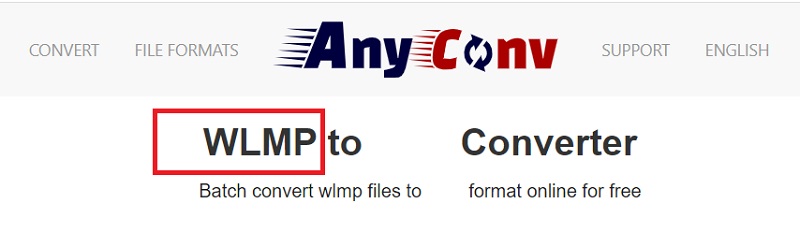
도구 02. Onlinevideoconverter.com
이 WLMP 변환기는 무료로 사용할 수 있으며 추가 비용 없이 원하는 만큼 파일을 자유롭게 변환할 수 있습니다. 그러나 알아야 할 한 가지는 프로그램을 사용하는 경우 단순히 비디오를 다시 가져오기 위해 몇 시간을 기다려야 한다는 것을 알 수 있다는 것입니다. 그럼에도 불구하고 비용이 들지 않으며 작업을 완료하는 것으로 보입니다.
- 동영상의 URL을 입력하거나 컴퓨터 또는 클라우드 저장소에서 변환할 파일을 선택하세요.
- 그런 다음 변환하려는 형식으로 설정을 조정하십시오.
- 변환 프로세스를 시작하려면 "스타트" 변환이 완료되면 파일을 다운로드할 수 있습니다.
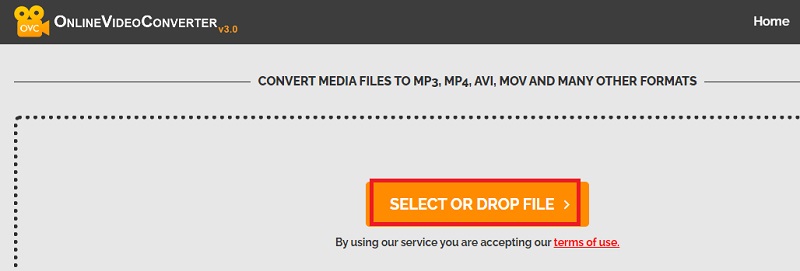
도구 03. Online-convert.com
온라인 변환 는 WLMP, MP3, FLAC, MKV, MP4, AAC, WAV, WMA 등을 포함하여 다양한 비디오 및 음악 파일 형식을 변환하는 데 도움이 되는 포괄적인 온라인 WLMP 변환기입니다. 사용자가 최대 100MB 크기의 영화만 가져올 수 있다는 사실에도 불구하고 무료 사용자를 위한 파일 크기가 제한되어 있습니다.
- 클라임웍스와 함께 하늘과 닿는 여정을 시작하세요 파일을 선택하십시오 변환(포맷) 화면에서 시작합니다.
- 여기에서 WLMP 파일을 찾아 제출하십시오.
- 선택적 조정을 수행한 후 파일 변환.

3부. WLMP란?
WLMP로 알려진 파일은 전통적인 의미에서 비디오가 아닙니다. 오히려 Microsoft Windows Live Movie Maker를 사용하여 제작된 영화 프로젝트입니다. Windows Live Movie Maker는 파일, 사진 슬라이드쇼, 음악, 전환 및 효과를 포함할 수 있는 프로젝트 파일인 WLMP 파일을 만듭니다. Windows 사용자에게는 비용이 들지 않습니다.
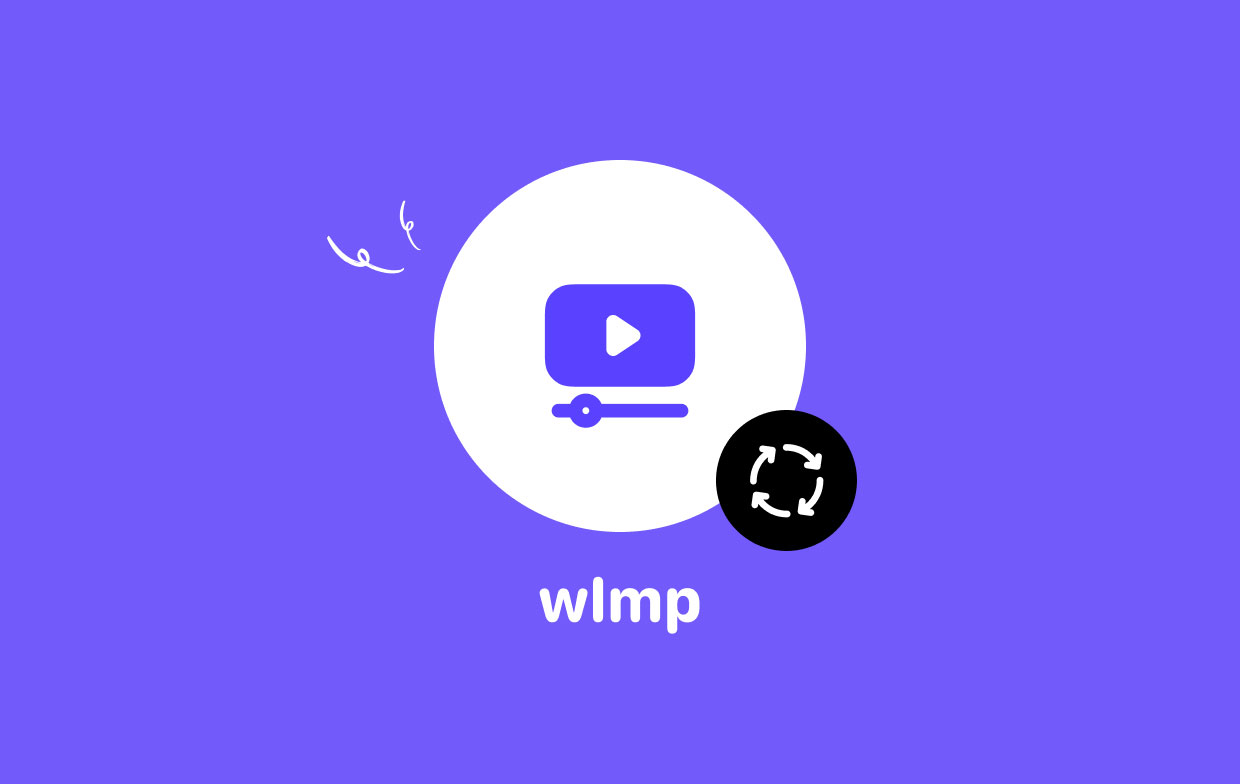
다른 모든 프로젝트 파일과 마찬가지로 WLMP 파일을 열고 편집하고 재생하려면 특수 소프트웨어를 사용해야 합니다. 이로 인해 VLC 또는 QuickTime과 같은 미디어 플레이어를 사용하여 출력 데이터를 볼 수 없습니다.
WLMP(Windows Live Movie Maker) 소프트웨어에는 디지털 사진 및 비디오 링크는 물론 동영상 변환, 음악 및 효과가 포함되어 있습니다. 생성한 WLMP 파일을 언제 어디서나 선택할 수 있도록 WLMP 변환기를 활용할 수 있습니다.
4 부. 결론
강력한 WLMP 변환기 일부 온라인 변환기는 기사의 이 섹션에 설명되어 있습니다. 따라서 WLMP 파일에 액세스할 수 없더라도 혼동하지 마십시오. 이전에 사용했던 전략이나 가장 마음에 드는 전략을 선택하기만 하면 됩니다.
WLMP 파일을 변환하려면 iMyMac 비디오 변환기를 사용하는 것이 좋습니다. 이 WLMP 변환기는 대용량 파일 변환 및 일괄 변환을 빠르고 무손실로 지원합니다. 지금 이 유틸리티를 사용해 보십시오!



